电脑软件管家怎么卸载 2345软件管家卸载教程
更新时间:2024-04-29 11:01:03作者:xtang
在日常使用电脑的过程中,我们常常会安装各种软件来满足不同的需求,随着软件数量的增加,我们也需要及时清理一些不再需要的软件,以释放硬盘空间和提升系统性能。2345软件管家作为一款常用的软件管理工具,其卸载功能十分便捷。下面就让我们一起来了解一下电脑软件管家怎么卸载,以及2345软件管家的卸载教程。
方法如下:
1.首先,进入电脑桌面。点击左下角处的“windows图标”。

2.然后点击列表中的“设置”按钮。
3.在“应用”栏中点击“卸载、默认应用、可选功能”。
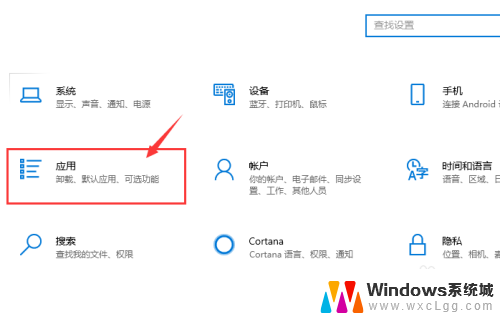
4.点击“2345软件管家”右侧的“卸载”按钮。
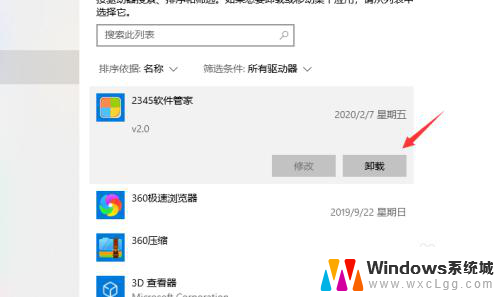
5.点击“继续卸载”,最后点击“完成”即可完全卸载该软件啦。
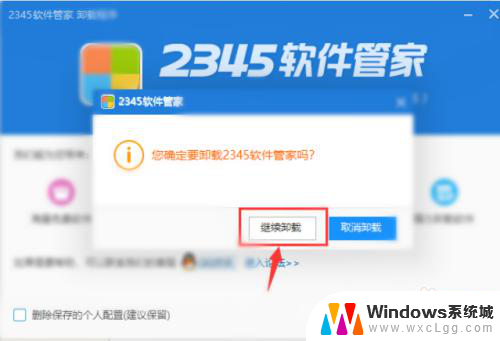
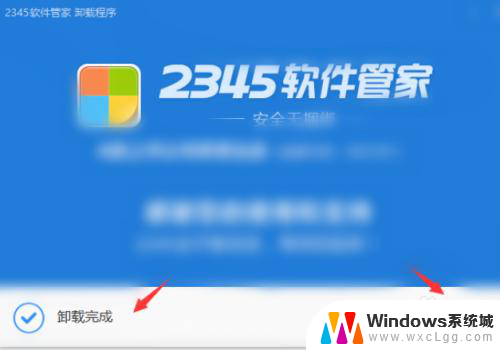
以上就是电脑软件管家的卸载方法,如果遇到这个问题,可以按照以上步骤解决,希望这些方法能对你有所帮助。
电脑软件管家怎么卸载 2345软件管家卸载教程相关教程
-
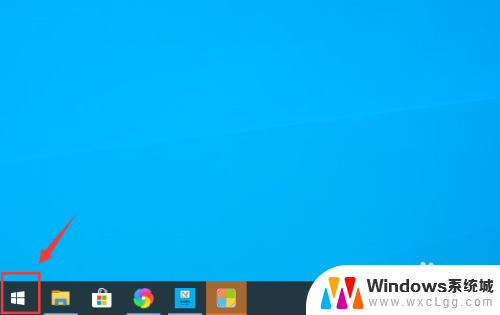 怎样卸载2345软件管家 2345软件管家卸载步骤
怎样卸载2345软件管家 2345软件管家卸载步骤2024-01-14
-
 电脑360软件管家怎么卸载 360软件管家如何卸载
电脑360软件管家怎么卸载 360软件管家如何卸载2024-02-10
-
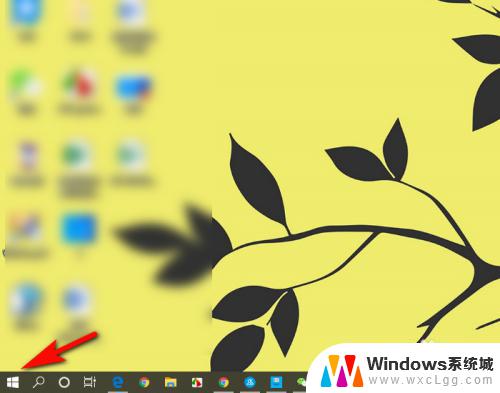 戴尔电脑怎么卸载软件 戴尔笔记本软件卸载教程
戴尔电脑怎么卸载软件 戴尔笔记本软件卸载教程2023-10-04
-
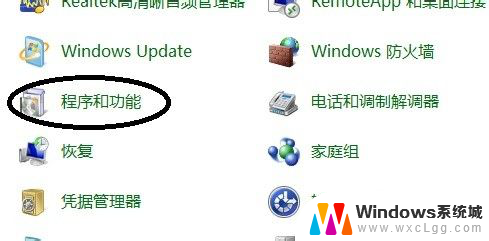 怎么卸载干净软件 软件卸载清理教程
怎么卸载干净软件 软件卸载清理教程2024-05-04
-
 如何卸载电脑杀毒软件 电脑杀毒软件怎么卸载
如何卸载电脑杀毒软件 电脑杀毒软件怎么卸载2024-02-01
-
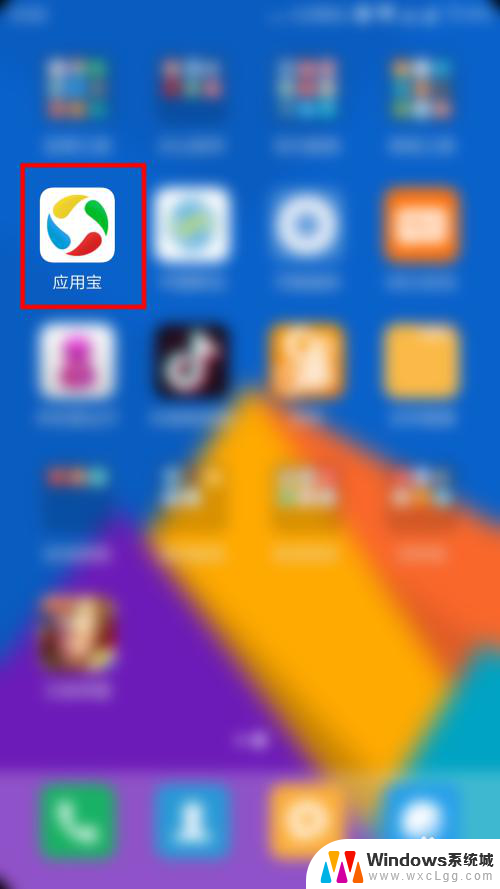 手机卸载自带应用软件 手机自带软件卸载教程
手机卸载自带应用软件 手机自带软件卸载教程2024-03-06
电脑教程推荐
- 1 小米手机能投屏到电脑吗 小米手机投屏到电脑的方法
- 2 怎么隐藏微信消息显示内容 小米手机微信通知栏不显示内容设置方法
- 3 惠普触摸屏关闭 惠普笔记本触摸板关闭后无法开启
- 4 微信朋友圈一定要发图片吗 不带图片的微信朋友圈怎么发
- 5 无线网络中文乱码 笔记本中文wifi乱码问题解决方法
- 6 没有网络可以连接打印机吗 不带网络功能的打印机如何设置共享
- 7 电脑未连接网络怎么办 电脑WIFI连接不可用怎么处理
- 8 vmware workstation 15密钥 VMware Workstation 15 激活密钥生成器
- 9 打印彩色怎么打印 彩色打印怎么设置
- 10 360的护眼模式怎么关闭 360安全卫士如何关闭护眼模式